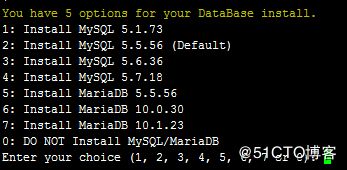一键自动化部署web架构 (LNMP LAMP 等github见底部)
博主新的博客地址: https://www.dgstack.cn/ 进入有惊喜哦~~ 欢迎收藏
一、前言
要实现自动化,首先要是文档化---标准化--流程化--自动化,环境的统一是最低标准,所以我们平台系统环境全部来源于1个脚本,这样就可以自动化管理,减少企业人员成本、时间成本、减低故障率等,从而提高企业核心竞争力;
二、脚本工具介绍
版本:LNMP 1.4
1)下载版:(不含源码安装包文件,仅有安装脚本及配置文件)
http://soft.vpser.net/lnmp/lnmp1.4.tar.gz (134KB)
MD5: 223585139fb613f47990b1b41979adea #通过md5效验,避免挂马2)完整版:
国内:http://soft1.vpser.net/lnmp/lnmp1.4-full.tar.gz (467MB)
国外:http://soft2.vpser.net/lnmp/lnmp1.4-full.tar.gz (467MB)
MD5: f1121dbf903e02f2e98987f6cabd5198最后更新:2018年2月28日 10:50 GMT+8
下载完建议先验证MD5。
以上两者的区别:本质上两者没什么区别,只是完整版把一些需要的源码文件预先放到安装包里
三、安装使用
1)系统要求
系统 :CentOS发行版
硬盘需要:5GB以上硬盘剩余空间,MySQL 5.7,MariaDB 10至少9GB剩余空间
内存需要:必须1G以上内!。
2)wget方式下载安装
[root@Yum-CK ~]# mkdir -p /server/scripts/
[root@Yum-CK ~]# cd /server/scripts/
#更新yum源
**CentOS 6**
wget -O /etc/yum.repos.d/CentOS-Base.repo http://mirrors.aliyun.com/repo/Centos-6.repo
**CentOS 7**
wget -O /etc/yum.repos.d/CentOS-Base.repo http://mirrors.aliyun.com/repo/Centos-7.repo
wget -c http://soft.vpser.net/lnmp/lnmp1.4.tar.gz && tar zxf lnmp1.4.tar.gz && cd lnmp1.4 && ./install.sh lnmp
##如何发生报错,请查看日志3) 安装lnmp lamp LNMPA(自定义目录lnmp.conf)
例如: ./install.sh lnmpa 或 ./install.sh lnmpa lamp 即可。
##如需更改网站和数据库目录先修改安装包目录下的 lnmp.conf 文件。如提示wget: command not found ,使用yum install wget 或 apt-get install wget 命令安装。
如下载速度慢或无法下载请更换其他下载节点,详情请看下载页面。LNMP下载节点具体替换方法。
4)LNMP安装步骤
4.3 需要设置MySQL的root密码(默认:root)输入后回车进入下一步,如下图所示:![]()
如果输入有错误需要删除时,可以按住Ctrl再按Backspace键进行删除(个别情况下是只需要Backspace键)。
4.4 选择是否开启InnoDB引擎默认为开启,直接回车或输入 y ,回车进入下一步。
注意:选择PHP7等高版本时需要自行确认是否与自己的程序兼容。
输入要选择的PHP版本的序号,回车进入下一步,选择是否安装内存优化: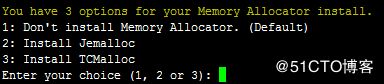
可以选择不安装、Jemalloc或TCmalloc,输入对应序号回车,直接回车为默认为不安装。
如果是LNMPA或LAMP的话还会提示![]() “Please enter Administrator Email Address:”,需要设置管理员邮箱,该邮箱会在报错时显示在错误页面上。
“Please enter Administrator Email Address:”,需要设置管理员邮箱,该邮箱会在报错时显示在错误页面上。
按提示输入对应版本前面的数字序号,回车。
提示"Press any key to install...or Press Ctrl+c to cancel"后,按回车键确认开始安装。
LNMP脚本就会自动安装编译Nginx、MySQL、PHP、phpMyAdmin、Zend Optimizer这几个软件。
安装时间可能会几十分钟到几个小时不等,主要是机器的配置网速等原因会造成影响。
5)单独安装服务 (Nginx、Php、MySQL、FTP)
1、Nginx (安装包目录下运行)
./install.sh nginx #进行安装;2、Php (PHP指定版本安装)
./install.sh mphp #进行安装;./install.sh db # 进行安装;4、软件版本升级 (lnmp管理脚本升级脚本)
./upgrade1.x-1.4.sh5, 安装ftp服务
[root@localhost lnmp1.4]# lnmp ftp add
+-------------------------------------------+
| Manager for LNMP, Written by Licess |
+-------------------------------------------+
| https://lnmp.org |
+-------------------------------------------+
Enter ftp account name: vpser ##用户
Enter password for ftp account vpser: 123456 ##密码
Enter directory for ftp account vpser: /home/ #访问目录
Password:
Enter it again:
Created FTP User: vpser Sucessfully.
默认LNMP是不安装FTP服务器的,如需要FTP服务器:https://lnmp.org/faq/ftpserver.html四、安装完成
1)如果显示Nginx: OK,MySQL: OK,PHP: OK
并且Nginx、MySQL、PHP都是running,80和3306端口都存在,并提示安装使用的时间及Install lnmp V1.4 completed! enjoy it.的话,说明已经安装成功。
安装完成接下来开始使用就可以了,按添加虚拟主机教程,添加虚拟主机后可以使用sftp或ftp服务器上传网站代码,将域名解析到VPS或服务器的IP上,解析生效即可使用。
2)、安装失败
如果出现类似上图的提示,有一个没安装成功表明安装失败!!需要用winscp或其他类似工具,将/root目录下面的lnmp-install.log下载下来,到LNMP支持论坛发帖注明你的系统发行版名称及版本号、32位还是64位等信息,并将lnmp-install.log压缩以附件形式上传到论坛,我们会通过日志查找错误,并给予相应的解决方法。
五、其它(软件目录、设置、管理、命令)
1、添加、删除虚拟主机及伪静态管理
https://lnmp.org/faq/lnmp-vhost-add-howto.html
2、eAccelerator、xcache、memcached、imageMagick、ionCube、redis、opcache的安装
https://lnmp.org/faq/addons.html
3、LNMP相关软件目录及文件位置
https://lnmp.org/faq/lnmp-software-list.html
4、LNMP状态管理命令
https://lnmp.org/faq/lnmp-status-manager.html
5、github
https://github.com/licess/lnmp
6、常见问题总结
https://lnmp.org/faq.html